[vc_row][vc_column][vc_column_text]Microsoft ürünleri arasında yüksek bir entegrasyon kapasitesi var. Bu yazımıza Power BI ve OneNote arasındaki entegrasyonu anlatarak başlayacağız. OneNote, Microsoft’un not defteri olarak piyasaya sürülmüş harika güncellemeler alarak bir not defterinden fazlasına dönüşen bir ürünü. OneNote hakkında genel bilgi edinmek için buraya tıklayabiliriz. Güncellemelerle OneNote üzerinde görüntülerden metni çekebilir (detaylar burada); görüntüler arasında arama yapabilirsiniz (detaylar burada).
Power BI ise Microsoft’un popüler raporlama ürünü. Power BI ile interaktif, etkileşimli ve vuruculuğu yüksek raporlar oluşturabilirsiniz. Son güncelleme olarak artık kamuya açık Power BI raporları oluşturduğunuzda ya da bu raporlardan birine denk geldiğinizde bu rapor adresini OneNote’unuza yapıştırdığınızda OneNote otomatik olarak Power BI ile entegre olup raporun etkileşimli ve canlı halini kendi üzerinde gösterebiliyor. Böylelikle linke tıklayıp bizi web sitesine yönlendirmeye gerek kalmıyor, biz de bu linkte hangi rapor vardı diye kafamızda soru işaretleri kalmıyor.
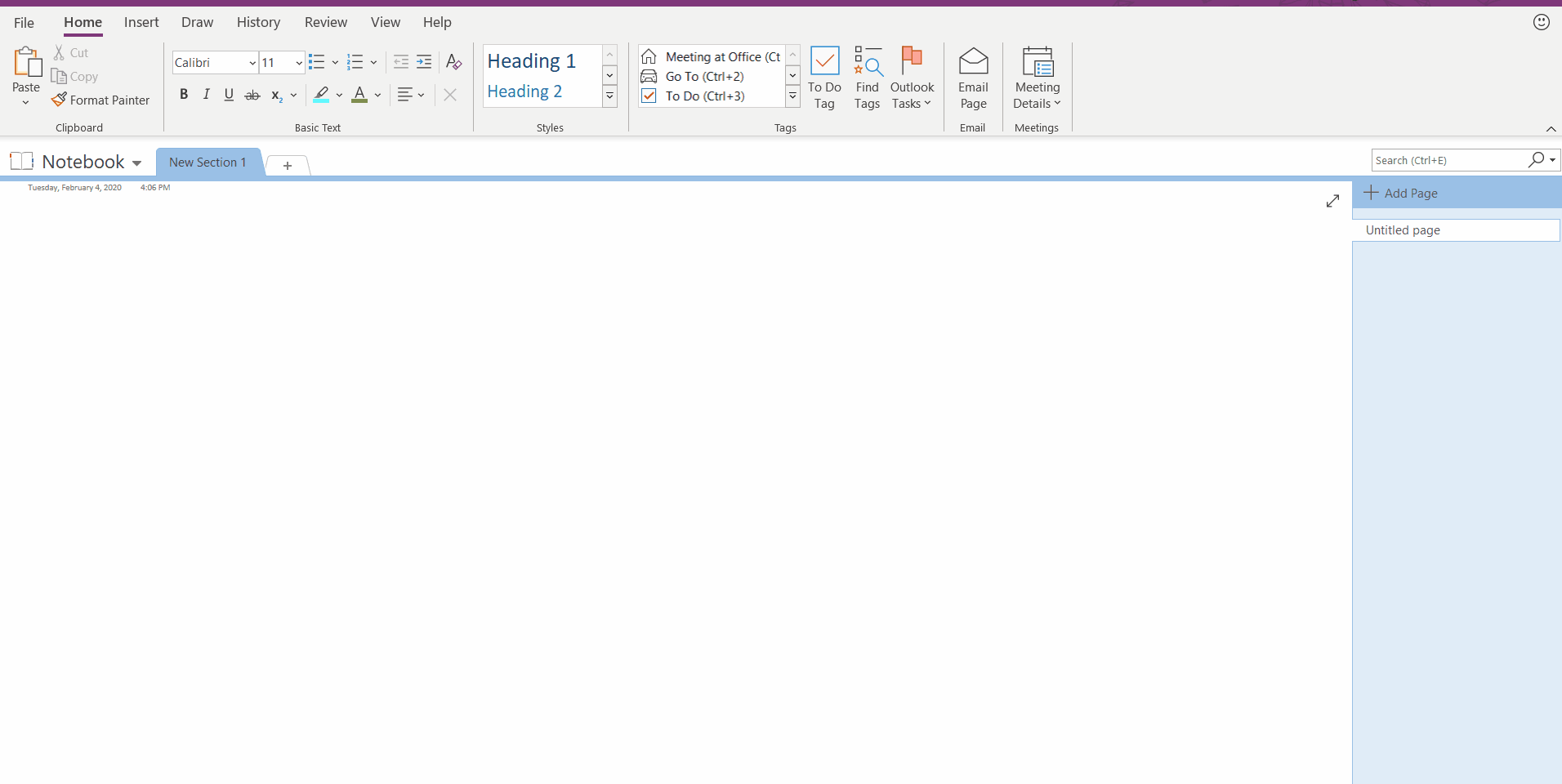
Peki, Power BI ile yaptığınız raporlar nasıl kamuya açık hale getirilir?
Power BI ile yaptığınız raporların kamuya paylaşılması konusunda herhangi bir sıkıntı yaşamayacaksanız raporlarınızı kamuya açık paylaşabilirsiniz. Bu paylaşımı gerçekleştirdikten sonra kişilerin raporu görüntülemesi için Power BI lisansına sahip olmasına gerek yok. Ellerinde linkin bulunması yeterli olacaktır.
Bu paylaşım linkini nasıl oluşturduğumuza gelin bir göz atalım:
Bu işlemleri Power BI Web Portal üzerinden( app.powerbi.com) gerçekleştireceğiz. Link oluşturmanız için raporun kiminle ve hangi çalışma alanı üzerinden paylaşıldığı bilgisine ihtiyacımız yok. Paylaşmak istediğimiz raporu açıyoruz. Eskiden “Export” seçenekleri arasında olan bu özelliğe şu an üç noktadan “Embed” seçeneği üzerinden gidebiliyoruz. Buradaki seçeneklerden “Publish to Web(Public)” komutuna tıklıyoruz.
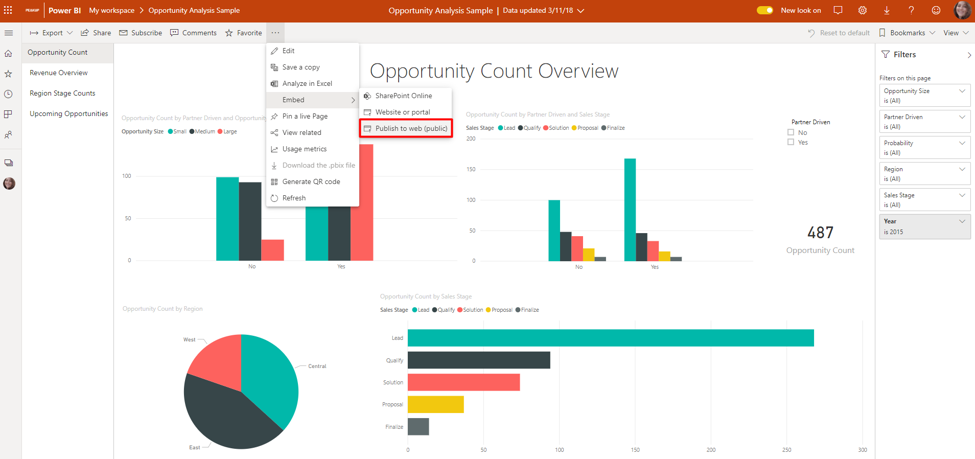
Burada sizin karşınıza iki tip uyarı çıkabilir:
1- Power BI Admin portalında bu özellik kısıtlanabilir bir özellik olduğunuzdan öncelikle Admin’iniz tarafından enable edilmesi gerekmektedir. Size bununla ilgili bir hata mesajı verebilir(Fig.3). Eğer bu hatayı alıyorsanız öncelikle admininizle iletişime geçip durumu bildirmeniz gerekmektedir.
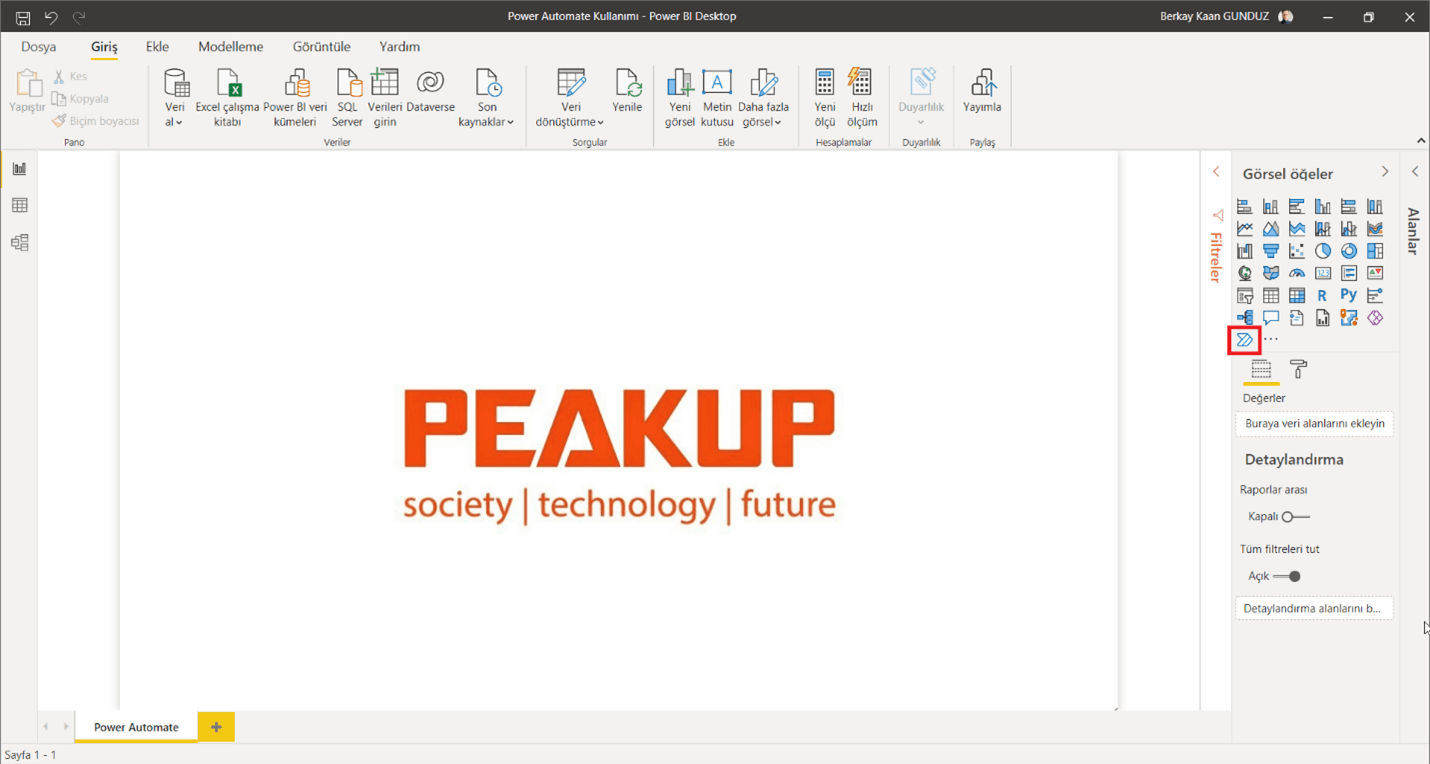
2- Bu linki oluşturduğunuzda bu raporun ve içeriğinin kamuya açık hale geleceğini ve eğer şirket içi ve belirli kişilerle paylaşacaksanız bu özelliği kullanmamanız gerektiğini belirten bir bilgilendirme mesajını karşınıza çıkaracaktır (Fig.4).
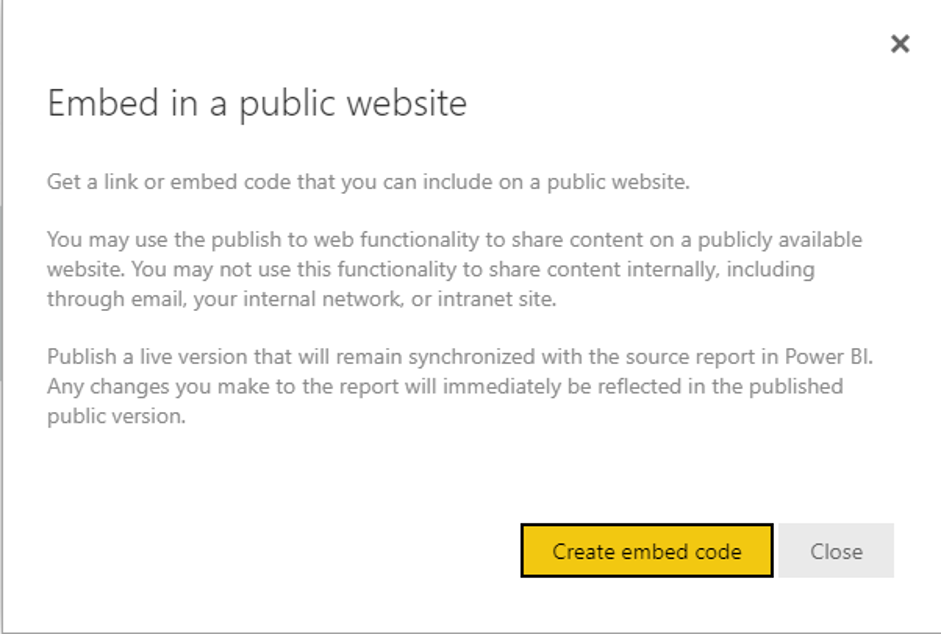
Kamuya açık olarak raporunuzu paylaşmak için “Create embed code” seçeneğine tıklıyoruz. Tıklayınca karşımıza tekrar uyarı mesajı çıkıyor (Fig.5). Son kararım diyerek “Publish” e basıyoruz.
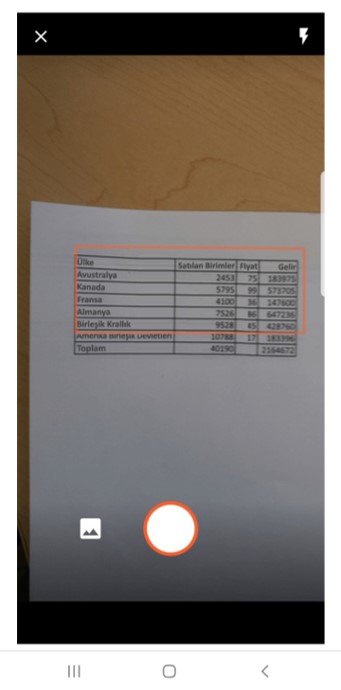
Bastıktan sonra elimizde mail, sosyal medya vb platformlarda paylaşabileceğimiz ve kişilerin girebileceği bir link oluşmuş olur. Hemen altında da herhangi bir web sitesine gömebilmek için html formatını hazır olarak bulmuş oluruz (Fig.6). Böylece bu linke sahip herkes lisansı olup olmaksızın bu raporu görüntüleyebilecek durumda olur.
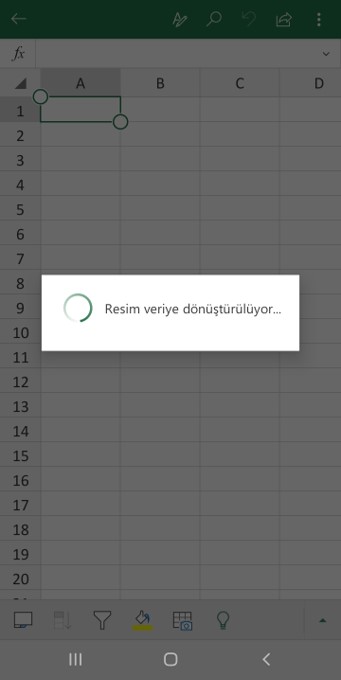
Elinizde birden fazla embed kod olduğunda veya bir linki silmek istediğinizde bu kodları yönetebileceğiniz pencereye gelmeniz için ayarlar ikonuna tıklayıp Embed kodları yönet seçeneğine tıklamanız gerekmektedir. Karşımıza gelen alanda embed kodları tekrar alabilir veya bu kodları kaldırabilirsiniz.
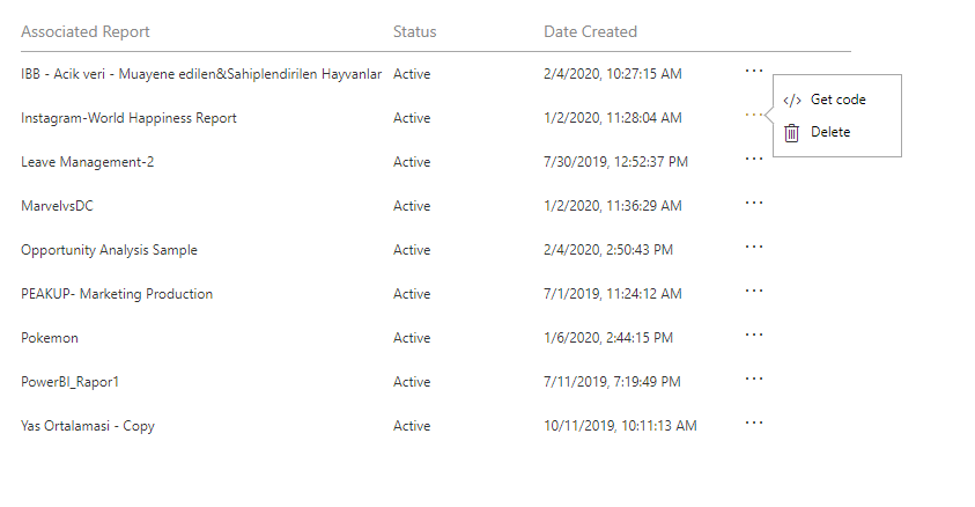
Bir başka yazımızda görüşmek dileğiyle…

Good game well played.
[/vc_column_text][/vc_column][/vc_row][vc_row][vc_column][mk_image src=”https://peakup.org/wp-content/uploads/2023/12/powerbi_imza_son.gif” image_size=”full”][/vc_column][/vc_row]






